Page Pattern
La page Pattern permet de créer et d'éditer des motifs rythmiques. Elle vous donne accès à un éditeur de motifs rythmiques, ainsi qu’à d’importants paramètres sonores.
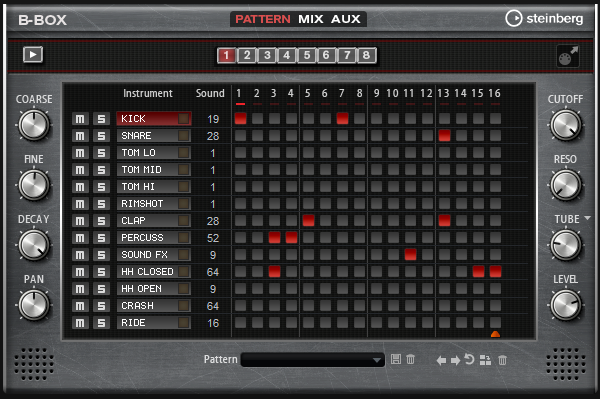
L’éditeur de motifs rythmiques et située au centre de la fenêtre. Il permet de créer et d’éditer les motifs rythmiques.
Pour définir le nombre de pas que contiendront les motifs, faites glisser le petit triangle situé dans la partie inférieure de l’affichage des motifs.
La longueur maximale est de 16 pas.
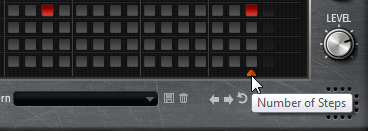
Pour changer de son de percussion d'une piste, modifiez la valeur de la colonne Sound.
Selon l’instrument de percussion sélectionné, vous pouvez avoir jusqu’à 128 sons de percussion à votre disposition.
Pour pré-écouter un son de percussion, cliquez sur le bouton de déclenchement situé à droite du nom de l’instrument.

Pour ajouter des pas au motif, cliquez sur les champs des pas dans l’éditeur de motifs.
Pour ajouter des pas à tous les champs d'une piste en une seule fois, maintenez la touche Maj enfoncée et cliquez sur un champ.
Pour couper le son d'une piste ou l'écouter en solo, cliquez sur les boutons Mute et Solo correspondants.
Pour définir la vélocité d’un pas, cliquez dessus et faites glisser la souris vers le haut ou le bas, ou servez-vous de la molette de la souris.
Vous avez le choix entre trois valeurs de vélocité pour chaque pas : basse, moyenne et élevée.
Pour modifier simultanément la vélocité de tous les pas d’une piste, maintenez la touche Maj enfoncée et utilisez la souris.
À noterCette fonction insère des pas rythmiques sur chaque champ de pas et les définit à la même vélocité. Si vous souhaitez utiliser uniquement certains d'entre eux, modifiez la vélocité indépendamment pour chaque pas.
Pour supprimer un pas, cliquez dessus.
Pour supprimer tous les pas, maintenez les touches Maj-Ctrl/Cmd enfoncées et cliquez sur un pas.
Éditer l'ensemble d'un motif
Pour charger un motif, cliquez dans le champ situé sous l'éditeur et sélectionnez-en un nouveau dans le menu local.
Pour décaler tous les pas d’un motif d’un cran vers la gauche ou la droite, cliquez sur Shift Pattern Left
 ou Shift Pattern Right
ou Shift Pattern Right  .
.Cette fonction peut s’avérer intéressante si vous avez créé un motif dont vous êtes satisfait, mais qui ne commence pas sur le premier temps, par exemple.
Pour inverser le motif par rapport à son milieu, cliquez sur Reverse Pattern
 .
.Pour copier tous pas du motif actuel et les insérer derrière le pas sélectionné, cliquez sur Duplicate Pattern
 .À noter
.À noterUn motif peut contenir jusqu'à 16 pas. Si le motif résultant de la fonction Duplicate Pattern est supérieur à 16 pas, de nouveaux pas sont insérés jusqu'à atteindre la longueur maximale.
Pour supprimer tous les pas d'un motif, cliquez sur Clear Pattern
 .
.
Configuration des sons de percussions
Les contrôles situés de part et d’autre de l’éditeur de motif vous permettent de configurer le son de percussion sélectionné.
- Coarse
Ce paramètre permet d'accorder l'instrument par demi-tons.
- Fine
Ce paramètre permet d'accorder l'instrument par centièmes.
- Pan
Permet de régler la position dans le champ panoramique.
- Cutoff
Permet de régler la fréquence de coupure du son.
- Resonance
Permet de régler la résonance du filtre du son.
- Distortion Type
Détermine le type de distorsion. Vous avez le choix entre Tube, Hard Clip, Bit Reduction et Rate Reduction.
- Distortion
Ce paramètre permet de régler le niveau de distorsion appliqué à l'instrument.
- Level
Ce paramètre détermine le niveau de l'instrument.